Настройка видеонаблюдения через интернет по p2p
Р2Р ВИДЕОНАБЛЮДЕНИЕ
Видеонаблюдение через интернет приобретает все большую популярность, во многом благодаря более широким возможностям в сравнении с аналоговыми системами.
Как правило, для видеонаблюдения через интернет используют специальные IP камеры, однако их эксплуатация связана с некоторыми неудобствами, связанными с процессом настройки.
Этот недостаток исправлен в новых IP камерах, работающих по технологии P2P. Рядовые пользователи интернета ежедневно сталкиваются с этой технологией, закачивая файлы через торрент или общаясь посредством Skype.
КАК ЭТО РАБОТАЕТ

Аббревиатура P2P обозначает алгоритм peer to peer, что в дословном переводе обозначает «равный к равному». Пиринговый протокол отличается от привычной клиент-серверной архитектуры отсутствием выделенного сервера, так как каждый узел одновременно выполняет функции, как клиента, так и сервера.
P2P архитектура отличается повышенной отказоустойчивостью и более эффективным использованием полосы пропускания.
Данная технология является наиболее востребованной для организации удаленного домашнего видеонаблюдения, так как в ней реализована возможность самостоятельной установки без сложных манипуляций с сетевым оборудованием.
Возможность работы с динамическим IP позволяет установить видеонаблюдения в местах, где нет доступа к проводному интернету, достаточно приобрести 3G/4G модем с поддержкой WiFi и настроить программное обеспечение.
P2P КАМЕРЫ ВИДЕОНАБЛЮДЕНИЯ
Камеры P2P начинают работать сразу после подключения к интернет, посредством обычного сетевого кабеля или по WiFi. Использование технологии P2P в системах видеонаблюдения позволило существенно упростить настройку оборудования и исключить использование статического IP как обязательного условия для работы всей системы.
По новой технологии видеокамере присваивается специальный идентификатор, который соответствует определенному номеру. При подключении P2P IP камеры к сети, она моментально начинает посылать запрос о готовности, передавая свой уникальный ID.
Установив специальное программное обеспечение на:
- смартфон,
- планшет,
- или PC,
пользователь получает прямой доступ к видеопотоку, сразу же после ввода идентификатора IP видеокамеры. Также реализована возможность удаленной настройки камеры, непосредственное управление поворотными механизмами и двухсторонняя голосовая связь.
Оборудование для P2P видеонаблюдения состоит из непосредственно IP камеры с поддержкой технологии и специального ПО устанавливаемого на различные устройства.
P2P камеры выполняются в купольном или классическом варианте, первый предпочтительней, так как обеспечивает возможность удаленного управления поворотом и наклоном видеоискателя.
Также выпускаются варианты для уличной и внутренней установки, различающиеся конструктивными особенностями. Камеры, как правило, оснащаются ИК подсветкой для работы ночью, а также дополнительным слотом для SD карты, на которую можно записывать видео.
Желательно наличие датчиков движения, встроенного микрофона и динамика, существенно расширяющих область применения 2P2 камер.
Программное обеспечение для просмотра видеопотока и управления камерам абсолютно бесплатно и доступно для скачивания в Google Play и App store (планшеты и смартфоны), а также на сайтах производителя (ПО для компьютера). ПО для мобильных устройств позволяет просматривать видеопоток в любом месте, где есть доступ к сети, что является одним из главных преимуществ 2P2 технологии.
Настройка 2P2 камеры.
Настройка 2P2 видеонаблюдения своими руками не требует сложных манипуляций и занимает около 5 минут. Порядок действий следующий:
- Скачать и установить ПO для работы с камерой.
- Установить камеру видеонаблюдения в заранее выбранном месте и подключить напряжение питания.
- Подключить видеокамеру к интернет, используя кабель LAN или WiFi (в зависимости от используемого оборудования).
- Запустить ПО и ввести идентификатор (код на корпусе устройства). При использовании смартфона или планшета можно просто просканировать QR код.
- В программе выбирается камера и можно приступать к просмотру видео и управлению функциями камеры.
Рекомендуется протестировать все доступные функции, включая работу двухсторонней голосовой связи и запись видео на SD карту.
2P2 видеонаблюдение рекомендуется для полноценной замены аналоговых систем, а также для домашнего использования. Популярности технологии способствует достаточно низкая цена на оборудование и очень простая настройка, что существенно расширяет сферу применения систем видеонаблюдения.
© 2014-2021 г.г. Все права защищены.
Материалы сайта имеют ознакомительный характер и не могут использоваться в качестве руководящих и нормативных документов.
ЧТО ТАКОЕ Р2Р ВИДЕОНАБЛЮДЕНИЕ
Работа с отдельными камерами и целыми системами видеонаблюдения через интернет приобрела широкую популярность благодаря ряду аналитических функций и оперативному доступу к устройствам.
 Как правило, большинство технологий, которые для этого используются, требуют присвоения камере или видеорегистратору дорогостоящего белого IP адреса, сложной процедуры настройки с использованием сервисов UPnPct и DDNS. Альтернативой этому является применение технологии Р2Р.
Как правило, большинство технологий, которые для этого используются, требуют присвоения камере или видеорегистратору дорогостоящего белого IP адреса, сложной процедуры настройки с использованием сервисов UPnPct и DDNS. Альтернативой этому является применение технологии Р2Р.
Р2Р (peer-to-peer) – пиринговый протокол связи, отличается более эффективным использованием полосы пропускания канала передачи сигнала и высокими показателями отказоустойчивости.
Впервые термин peer-to-peer (Advanced Peer to Peer Networking) – расширенные одноранговые сети, был использован корпорацией IBM в сетях с классической одноуровневой архитектурой и равноправными рабочими станциями. Он применялся в процессе динамической маршрутизации без использования сервера, когда каждый ПК выполнял функцию и клиента, и сервера. Сейчас более свободная версия перевода аббревиатуры звучит как «равный к равному».
Основная область применения – это удаленное видеонаблюдение за различными объектами, например:
- открытая складская или строительная площадка;
- магазин или производственное помещение;
- приусадебный участок или дача.
Камеры видеонаблюдения с Р2Р технологией передачи изображения используются преимущественно в бытовых небольших и средних частных системах видеонаблюдения, выполняя некоторые функции систем безопасности и тревожной сигнализации.
ПРЕИМУЩЕСТВА Р2Р ВИДЕОНАБЛЮДЕНИЯ
Простота настроек сетевого оборудования — основное преимущество Р2Р технологии перед другими способами передачи сигнала. Фактически, не имея глубоких познаний в сетевых протоколах, процедурах подключения и наладки, любой пользователь с начальными навыками работы в сети интернет может самостоятельно организовать удаленное видеонаблюдение.
Нет привязки к статическому IP адресу. Получение и содержание статического IP адреса может оказаться проблемой для рядового пользователя. Большинство провайдеров предоставляют услуги подключения к сети интернет на основании динамически изменяющихся IP адресов из определенного массива.
При каждом входе в сеть этот адрес для пользователя может изменяться, что потребует систематической настройки камер системы видеонаблюдения. Белый статический IP адрес провайдер предоставляет на платной основе и стоит эта услуга недешево.
Отсутствует зависимость от расстояния. Передача видеосигнала может осуществляться в любую точку планеты, где есть сеть интернет. Качество изображения зависит только от ширины канала и стабильной работы связи.
Возможность использования различных устройств для просмотра видео. Для осуществления мониторинга системы видеонаблюдения может использоваться как стационарный ПК или ноутбук, так и мобильные устройства: планшеты, смартфоны.
Доступная стоимость. Цена на камеры видеонаблюдения использующие технологию Р2Р не слишком отличается от стоимости обычных IP камер с сопоставимыми техническими и эксплуатационными параметрами.
Р2Р КАМЕРЫ ВИДЕОНАБЛЮДЕНИЯ
Ниже рассмотрены основные производители Р2Р камер и некоторые их модели.
Falcon Eye – компания производитель оборудования для систем видеонаблюдения и безопасности. Специализируется на беспроводных системах охранных GSM сигнализаций. Имеет официальное представительство в России с 2005 года. вся продукция производителя, которая реализуется в нашей стране, сертифицирована и адаптированы для работы в сложных погодных условиях. Соответствуют международном у стандарту ISO – 90001.
Модельный ряд камер видеонаблюдения Р2Р включает:
- Falcon Eye FE-MTR 1300;
- Falcon Eye FE-MTR 300 P2P;
- Falcon Eye FE-ITR 1300.
Все видеокамеры дают изображение в высоком разрешении 1280х720, могут работать при освещении 0,1 Люкс и имеют интерфейс передачи сигнала Lan и Wi-Fi (Falcon Eye FE-ITR 1300 только Lan). Кроме того они оснащены детектором движения и могут активировать процесс видеозаписи по тревоге.
Запись может осуществляться на видеорегистраторы, в облачный сервис или на карту памяти. Наличие микрофона и динамика превращает камеру в интерактивное устройство для двухсторонних переговоров.
Foscam – компания была основана в 2002 году. Специализируется на выпуске устройств и IP камер для GSM видеонаблюдения. Продукция прошла сертификацию по международному стандарту ISO 9001 и отечественным ГОСТам. Устройства оснащены детектором движения, слотами для карт памяти и интерфейсом RJ 45 (кабельное сетевое подключение витая пара).
Наиболее популярные модели:
- Foscam FI9821P;
- Foscam FI9853EP;
- Foscam FI9803EP.
Zodiac – компания предлагает устройства для бытовых и профессиональных систем видеонаблюдения. Все Р2Р камеры оборудованы системой инфракрасной подсветки, что позволяет производить видеосъемку в темное время суток.
Модели, распространенные на рынке:
- Zodiac 909W;
- Zodiac 911;
- Zodiac 808 выполнена в уличном варианте в корпусе со степенью защиты IP65.
НАСТРОЙКА Р2Р ВИДЕОНАБЛЮДЕНИЯ
Настройка Р2Р видеокамеры занимает не более 5 минут и не требует глубоких знаний протоколов связи или сложных настроек программы. Независимо от используемой камеры или выбранного облачного сервиса алгоритм настройки следующий:
1. С сайта выбранного облачного сервиса скачивается и устанавливается программное обеспечение, совместимое с операционной системой устройства для просмотра.
2. Устанавливается камера, к ней подводится электропитание.
3. Камера подключается к сети интернет посредством локальной проводной сети или через беспроводные средства передачи информации – WiFi, GSM и т. п.
4. На устройстве для просмотра запускается ранее установленное ПО. В специальном поле для поиска набирается ID код. Его можно найти на корпусе камеры или в технической документации. У большинства моделей на корпусе так же размещают QR код, который можно отсканировать смартфоном или планшетом.
5. Для доступа к камере набирается стандартный пароль, который потом нужно обязательно сменить. У каждого производителя или модели он свой, указан на коробке или в паспорте устройства.
Установку системы Р2Р видеонаблюдения можно осуществлять и без использования камер с интегрированной технологией Р2Р. Достаточно в обычной систем видеонаблюдения использовать видеорегистратор с этой функцией. Тогда во время настройки необходимо указывать ID видеорегистратора, и через его интерфейс получить доступ к камерам.
Алгоритм настройки видеорегистратора ничем не отличается от настройки камеры. Примером такого устройства может служить гибридный видеорегистратор SPYMAX RL-2508H Light.
ОБЛАЧНЫЕ СЕРВИСЫ, ПОДДЕРЖИВАЮЩИЕ Р2Р ТЕХНОЛОГИЮ
Облачный Р2Р сервис является совокупностью серверов, которые дают возможность доступа к устройствам, поддерживающим соответствующую функцию. Таких ресурсов существует много. Они делятся на два типа. Сервисы, разработанные компаниями производителями оборудования.
Как правило, поддерживают только работу Р2Р камер компании разработчика. И универсальные сервисы, разработанные сторонними компаниями, которые совместимы с большинством устройств использующих Р2Р.
К примеру, сервисы Proto-X и RVi воспринимают только камеры и видеорегистраторы соответствующих разработчиков. Предустановки для быстрой настройки записывают еще на заводе в процессе производства.
Универсальный облачный Р2Р сервис – Easy4ip совместим с большинством популярных камер.
Для работы с Р2Р камерами необходимо ПО, устанавливаемое на устройстве просмотра:
- PSS для операционной системы Windows и iOS;
- iDMSS для мобильных устройств Apple;
- gDMSS для устройств под управлением ОС Android.
Использование камер с Р2Р технологией дает возможность быстрой установки и настройки эффективной системы видеонаблюдения без привлечения дорогостоящих специалистов. Различные облачные сервисы предоставляют пользователю широкие функциональные возможности, аналогичные тем которые используются в сложных стационарных системах видеонаблюдения.
© 2010-2021 г.г.. Все права защищены.
Материалы, представленные на сайте, имеют ознакомительно-информационный характер и не могут использоваться в качестве руководящих документов
Как настроить систему видеонаблюдения по протоколу P2P?
Как настроить систему видеонаблюдения по протоколу P2P?
Р2Р (peer-to-peer) – пиринговый протокол связи, отличается более эффективным использованием полосы пропускания канала передачи сигнала и высокими показателями отказоустойчивости.
Основная область применения – это удаленное видеонаблюдение за различными объектами. Камеры видеонаблюдения с Р2Р технологией передачи изображения используются преимущественно в бытовых небольших и средних частных системах видеонаблюдения, выполняя некоторые функции систем безопасности и тревожной сигнализации.
Идентификация камеры в сети интернет осуществляется по уникальному ID коду, который присваивается устройству производителем. Поиск и использование производится при помощи специального программного обеспечения и облачных сервисов.
Не всегда начинающие пользователи знают, как осуществить подключение системы видеонаблюдения по протоколу P2P. В этой статье мы расскажем, как это делается.
У каждого производителя свой P2P сервер и своё приложение для подключения к серверу. Это значит, что IP камеры одних производителей не смогут подключиться к P2P серверу другого производителя оборудования для видеонаблюдения, т.к. не пройдет идентификацию. И наоборот.
Для настройки P2P необходимо:
1. Наличие интернета, т.к камера обращается через интернет к серверу.
2. Принять меры безопасности. Для этого нужно сменить логин и пароль, не оставляйте admin/admin по умолчанию, т.к. узнав ваш ID, злоумышленник сможет смотреть видео с ваших камер без вашего ведома. Подобрать ID посторонним лицам не так уж и сложно.
3. По умолчанию, мобильные приложения используют дополнительный поток для отображения, что в общем то логично, ведь экран смартфона маленький и отображать основной поток нереально.
Рекомендуемый битрейт для дополнительного потока это 256-512 Кбит при разрешении CIF, VGA, D1. Проверьте ваши настройки потока, т.к зачастую пропускной способности мобильного интернета не хватает, одно дело скачивать что либо, другое непрерывно получать видеопоток. Битрейт напрямую влияет на задержку и отображение картинки.
4. Настройки сети в камере или NVR. Для доступа к P2P не забудьте прописать все параметры, такие как IP адрес, маска подсети, шлюз, и DNS адреса, убедитесь, что с данными параметрами есть выход в интернет. Самый быстрый вариант — установить настройки сети в режим DHCP (при наличии DHCP сервера)
5. Если,на вашем объекте нет интернета, вы не сможете использовать P2P, но можете подключаться локально через Wi-Fi, для этого в мобильном приложении выберите вариант подключения по IP адресу.
6. Воспроизведение архива, при подключении через P2P. Как уже было сказано, мобильное приложение отображает дополнительный поток, Но в архив пишется основной поток высокого разрешения, это значит, что смартфону потребуется больше усилий и больше интернет трафика, чтоб выкачивать архив, что может сказываться на долгом отклике, и постоянной подкачке.
Если, вы часто смотрите архив через смартфон, можно включить запись дополнительного потока на вашем NVR, а в мобильном приложении выбрать соответствующий параметр — просмотр архива дополнительный поток. Тогда архив просматривать будет проще и быстрее, однако не стоит забывать, что камера которая пишет два потока одновременно, занимает в архиве больше места, соответственно срок хранения данных уменьшится.
Ниже приведем несколько примеров подключения по P2P протоколу.
Оборудование OMNY PRO
IP камеры и видеорегистраторы NVR серии OMNY PRO поддерживают P2P подключение на мобильных платформах iOS и Android. Устройства поддерживаются в программе NetVideo для Windows, с подключением через P2P.
Для подключения с мобильного, нужно скачать и установить бесплатное приложение EasyLive.
Перейдя по этой ссылке, вы сможете просмотреть инструкцию на русском языке и другие программы для OMNY.
Но вернемся к настройкам. Приложением EasyLive отсканируйте QR код который находится на WEB странице устройства в превью (снизу значок QR).

QR код содержит в себе идентификатор, в поле логин/пароль введите реальный данные вашего устройства.
Убедитесь, что ваш смартфон и OMNY устройство имеют доступ в интернет, в настройках сети указаны работающие DNS.
Оборудование OMNY Base
IP камеры серии OMNY Base поддерживают P2P подключение только на мобильных платформах iOS и Android.
Для подключения требуется скачать и установить бесплатное приложение Danale. Далее в Danale отсканируйте QR код который находится в камере на WEB странице (Система/системная информация).

Оборудование Dahua
Устройства Dahua поддерживают P2P подключение как на мобильных платформах, так и на компьютере.
Для подключения на мобильном устройстве требуется скачать и установить приложение DMSS.
Есть различные версии приложения, DMSS Lite, DMSS plus, DMSS HD. Рекомендуем ставить DMSS Lite. Платная версия plus практически не отличается, версия HD для планшетов, но и Lite тоже с планшетом работает.
По ссылке есть подробная информация и другие программы для Dahua.
Настройка осуществляется по принципу, как показано на картинке.

Для настройки в первую очередь P2P нужно включить на устройстве. В зависимости от релиза, вкладка может находится в разных местах, но как правило она находится в настройках сети.
Для включения кликните Enable. Успешное соединение покажет статус online или connect success
Затем Приложением DMSS сканируйте QR код.
Для работы на компьютере: Установите программу Smart-PSS на вкладке добавления устройств нужно выбрать тип P2P и вручную ввести серийный номер, который находится в том же месте где QR код.



Для работы с P2P рекомендуется установить сетевые параметры устройства в режим DHCP.
Настройка P2P с компьютера
Для быстрого подключения к системе видеонаблюдения через Интернет по технологии P2P с ПК или ноутбука выполните 5 простых шагов:
1. Подключите рекордер через его LAN-порт к роутеру или напрямую к сети Интернет. Подождите 1-2 минуты — рекордер автоматически настроит соединение.

2. Запустите браузер Internet Explorer, в адресной строке введите www.qtview.com
При первом подключении в зависимости от версии используемой операционной системы компьютера может появиться всплывающее окно с предложением установить надстройку DevFetcher. Если такое предложение появилось, нажмите «Установить» («Разрешить») и установите ее.

3. На экране появится запрос на ввод данных для авторизации. При необходимости выберите в правом верхнем углу окна браузера язык интерфейса, после чего введите данные:
• Серийный номер – введите MAC-адрес (вводится без тире, посмотреть его можно на верхней панели рекордера под QR-кодом или в разделе «Главное меню→Информация→Сеть», например 0018AE5F168E);
• Введите логин – введите логин (по умолчанию admin);
• Введите пароль – введите пароль (по умолчанию 123456).
По окончании ввода данных нажмите кнопку «Login» («Вход»).
Пример заполнения полей:
Серийный номер: 0018AE5F168E
Введите логин: admin
Введите пароль: 123456


Если поля для ввода данных авторизации не отображаются, необходимо выполнить настройки браузера.
4. Если Вы подключаетесь в первый раз, то после нажатия кнопки «Login» («Вход») появится всплывающее окно с предложением установить надстройку WebClient, нажмите «Установить» и установите ее.
В случае появления окна брандмауэра Windows, нажмите «Разрешить доступ».


5. В окне браузера отобразится изображение с первой камеры в режиме онлайн. Для просмотра одновременно нескольких камер на экране выберите необходимый вариант с помощью кнопок настройки режима отображения расположенных под изображением с камеры.
Вы можете изменять параметры отображения камер, делать необходимые настройки системы, просматривать архивные записи и т.д. Работая через web-интерфейс системы, Вы получаете абсолютно все те же возможности, что и при прямом доступе к ней.

Вот и все, настройка P2P соединения завершена.
P2P Видеонаблюдение для камер и видеорегистраторов
Видеонаблюдение без удаленного доступа сегодня — это деньги на ветер, конечно, вся записанная видео информация будет храниться на жестком диске, но доступ к ней будет осуществляться только по месту установки системы видеофиксации, что согласитесь не всегда удобно. Так же, как показывает практика возможность просмотра видеокамер в онлайн режиме открывает глаза на многие вещи, происходящие на охраняемом объекте, например: чем сейчас в данный момент занят персонал? как происходит работа с клиентом? Как происходит разгрузка и погрузка на складе? Как осуществляется мытье машины на мойке? и.т.д .
Возможности удаленного доступа сегодня безграничны, остается только выбрать способ подключения оборудования к интернету. Здесь, как вы догадались p2p сервис видеонаблюдения самый легкий способ добиться желаемого от видеокамер или видеорегистратора.

Достоинства P2P.
- Простота настройки. Нет необходимости покупать статические адреса или ddns и колдовать с пробросом портов, достаточно лишь задать ip адрес p2p камеры или видеорегистратора совпадающий с подсетью вашего маршрутизатора (шлюза).
- Работа с любыми платформами. Доступ к p2p видеонаблюдению осуществляется посредством специальных мобильных приложений, cms или vms клиентов для ПК, или просто через интернет браузер.
- Не требует затрат. Статические адреса или ddns требуют дополнительной ежемесячной оплаты, в то время как p2p cервера живут за счет производителей оборудования систем видеонаблюдения.

Недостатки.
Для p2p видеонаблюдения необходима хорошая исходящая скорость интернет соединения, так как связь с устройством происходит не напрямую, как в случае со статическим ip адресом, а через сервер, который сначала получает запрос на определенную команду, выгружает информацию с вашего устройства и только потом передает ее через клиент приложение.
P2P видеонаблюдение через 3g4g сети.
P2P видеонаблюдение можно создать в любом месте, расположенном в зоне покрытия мобильного оператора. Для этого понадобится 3g4g модем, роутер с поддержкой usb модема и внешняя антенна(усилитель) для улучшения сигнала.
На фото: Мы создали интернет соединение при помощи роутера Zyxel keenetic omni 2,( безотказный wi-fi роутер, заводится с пол оборота) при помощи «Мегафон 4G модема»(подключен через usb удлинитель) к которому подсоединен 4G усилитель. В щитке расположен сам видеорегистратор, cоединенный с маршрутизатором через wan порт.

Следующим шагом нам было необходимо задать регистратору подсеть роутера, по умолчанию роутер zyxel имеет внутренний ip адрес 192.168.1.1, значит регистратору присваиваем например 192.168.1.100.

Благодаря 4g усилителю сигнала мы получили 10 Mbs исходящей скорости, чего в принципе достаточно для 14 видеокамер.

В конкретном примере мы подключали видеорегистратор по p2p серийному номеру, который позволяет нам просматривать устройство с любых мобильных платформ и интернет браузера. Минус заключается в том, что загрузка записанного материала происходит крайне медленно, поэтому для крупных систем p2p актуален только для онлайн просмотра c мобильных устройств.

Низкая скорость, но статика.
В следующим примере наше устройство имеет слабый интернет 4mbs, но получает статический ip адрес. Мы задали устройству белый адрес и пробросили два порта на роутере( из целей безопасности http порт и последнее значение ip скрыто). Благодаря статике мы можем без проблем заходить на web интерфейс регистратора даже при такой низкой скорости камеры в онлайне работают с незначительным рассинхроном.
Как мы и говорили ранее статический адрес всегда выигрывает у p2p, при равных скоростях, так как здесь мы стучимся напрямую на web морду нашего устройства. Имея статический адрес работа с устройством возможна напрямую через интернет браузер, например если вбить его ip и порт 10.12.50.77:8888 или настроив специальный сms клиент на компьютере.
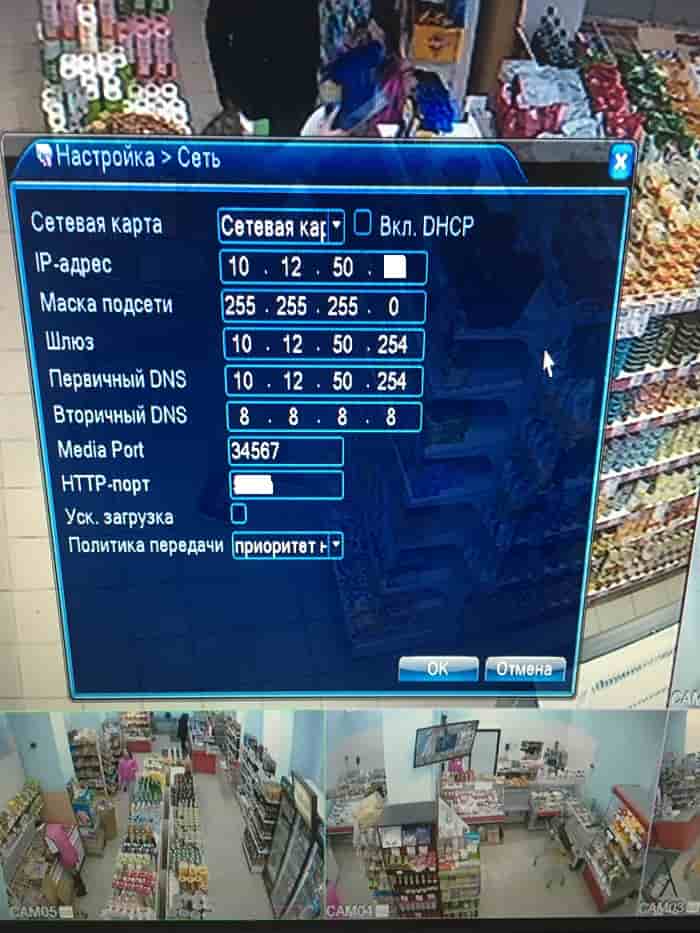
По статике в cms без проблем загрузились 11 видеокамер, возможен просмотр архива и его загрузка.

Через p2p приложение максимум, что удалось это вести просмотр 4-х видеокамер без торможения, просмотр видеоархива затруднителен и работает крайне не устойчиво.
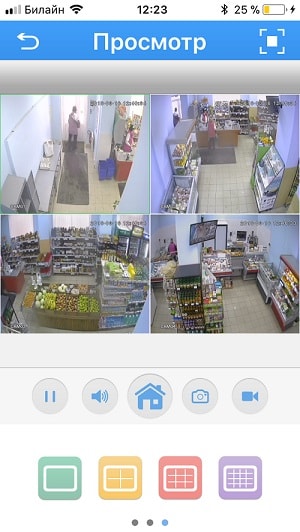
При открытии всех видеокамер с сильным торможением открылось 6 потоков, просмотр нереален.
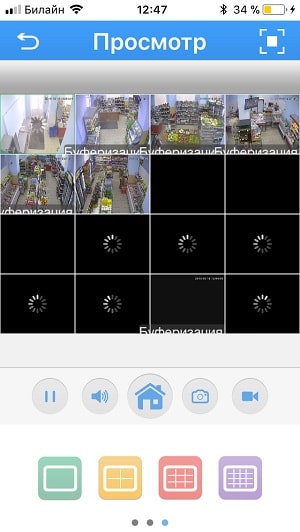

P2P IP камеры видеонаблюдения.
Все ip видеокамеры сегодня имеют встроенный p2p сервис, который может отличаться функционалом и адаптацией под различные платформы. Некоторые сервисы позволяют работать на всех типах платформ, например: мобильные приложения, сms для пк или через специальный клиент сайт, другие же поддерживают работу только на мобильных устройствах.

P2p камера может являться самостоятельной системой видеонаблюдения если у нее есть разъем под флэш-накопитель. Такая камера может вести видео запись, которая в свою очередь будет доступна через специальный мобильный p2p клиент.
Так же существуют мультимедийные ip камеры, имеющие на борту динамик и микрофон. Такое устройство может не только выводить звук с микрофона на клиент приложение, но и принимать звук из программы для выдачи его через динамик видеокамеры.
P2p облако.
Многие путают p2p сервис c p2p облаком, наивно полагая, что камера бесплатно может писать на облачный сервер. К сожалению это не так, p2p функционал поставляемый с камерами видеонаблюдения весьма ограничен, запись может вестись либо на жесткий диск видеорегистратора, либо на флэш-карту, к обоим накопителям возможно подключение через клиент приложение.
Для записи архива на надежный удаленный сервер существуют специализированные IT компании, например Ivideon, у которого можно заказать не только определенный объем хранилища, но и видеоаналитику. Ежемесячный платеж за облачное хранилище рассчитывается из количества видеокамер и необходимого архива.

Настройка.
Настройка P2P видеокамеры очень проста, главное понимать ключевые моменты:
›Видеокамера должна находиться в одной сети с маршрутизатором( роутером). Другими словами первые три значения ip адреса камеры и роутера должны совпадать. Пример: Роутер имеет адрес 192.168.0.1, значит видеокамера должна иметь например следующие значения 192.168.0. 10.
›Видеокамера имеет логин и пароль — эти данные необходимо указать в приложении.
›Любая ip камера имеет уникальный cерийный номер, его так же следует указать в настройках программы при добавлении нового устройства.

— Могут ли видеокамеры от разных производителей работать в одном мобильном приложении?
Могут, если у этих устройств идентичный p2p сервис.
— Возможно ли подключение видеокамер от разных производителей к одному регистратору.
Да, если видеокамеры поддерживают протокол onvif.
— Есть ли p2p камеры с датчиком движения, при срабатывании которого приходят уведомления?
Да, существуют p2p видеокамеры программные клиенты которых позволяют настроить push уведомления или рассылку писем на почту, например ivms 4500 от hikvision или idms lite от компании dahua.
Технология P2P (P2P камеры)
Цифровые IP камеры видеонаблюдения обладают массой преимуществ по сравнению со своими аналоговыми конкурентами, но есть у них и один существенный недостаток – сложность настройки, особенно для человека, не являющегося опытным специалистом в этом вопросе. Раньше способ решения этой проблемы был только один – обращаться за обслуживанием своей системы видеонаблюдения в специализированную компанию, которая оказывает подобные услуги, но услуга эта влетает в копеечку. В последнее же время определённое распространение получили камеры, работающие по технологии P2P, то есть “peer to peer”. Технология эта уже не нова, она, например, широко используется таким популярным мессенджером, как Skype. Основа технологии проста – в её основе лежит алгоритм, согласно которому сообщающиеся между собой устройства «общаются», как равный с равным, без ярко выраженного подчинения типа «устройство – сервер».
В последнее время распространение получили камеры, работающие по технологии P2P, то есть “peer to peer”. Основа технологии проста – в её основе лежит алгоритм, согласно которому сообщающиеся между собой устройства «общаются», как равный с равным, без ярко выраженного подчинения типа «устройство – сервер».
P2P камеры работают по примерно тому же принципу. Фактически IP P2P камера видеонаблюдения представляет собой обычную цифровую камеру с предустановленным программным обеспечением, которое позволяет подключаться к ней удалённо из любой точки света без необходимости использования DDNS и UPnPct. Каждая P2P имеет собственный уникальный идентификационный номер и не обладает статическим IP-адресом, как классические IP-устройства. В этом и заключается преимущество P2P камер перед обычными цифровыми устройствами – в простоте организации удалённого доступа к ней. Конечно, у профессионала и обычная IP-видеокамера не вызовет никаких вопросов, но в случае с P2P камерой всё обстоит ещё проще.

Особенности P2P видеонаблюдения
Принцип работы P2P-камер прост. Каждая камера обладает собственным ПО за авторством компании-разработчика, создавшей камеру. Эта же компания предоставляет приложения для установки на компьютеры и смартфоны, с помощью которых пользователь может подключиться к камере удалённо и провести все необходимые ему манипуляции, используя вышеупомянутый уникальный идентификатор конкретной камеры.
P2P-видеокамера для работы требует подключения к интернету, так как в роли связующего звена между камерой и пользователем выступает удалённый облачный сервер, поддерживаемый компанией-разработчиком. После подключения камеры к сети она связывается с этим сервером и сообщает о своей готовности к работе. Пользователю остаётся только запустить на своей стороне приложение и подключиться к камере, что откроет перед ним все возможности – просмотр изображения в режиме реального времени, управление архивом данных, поворот камеры и другие настройки.
Что касается технических характеристик P2P видеокамер, то они аналогичны обычным цифровым камерам. Другими словами, P2P камера способна обеспечить высочайшую детализацию картинки, но она обладает всем набором недостатков, свойственных IP-устройствам. Передавая изображение в высоком разрешении, они требует достаточно быстрого канала связи для стабильной работы, и, тем не менее, нельзя исключить задержки пакетов, из-за которых при просмотре изображения в режиме реального времени картинка может быть искажена.

Настройка P2P видеонаблюдения
P2P видеонаблюдение отличается простотой настройки и эксплуатации, не требует знания протоколов связи и каких-либо особых требований. Пошаговая настройка выглядит следующим образом:
- Необходимо скачать программное обеспечение выбранного облачного сервиса, совместимого с операционной системой видеокамеры;
- Осуществить установку камеры и обеспечить ее электропитанием;
- Подключить камеру к интернету при помощи локальной сети или беспроводным способом через Wi-Fi, 3G или GSM-модуля;
- Запустить установленное ПО на устройстве просмотра и ввести ID-код камеры. Он размещен на корпусе камеры или в ее технической документации. У некоторых моделей может присутствовать QR-код, который сканируется смартфоном или планшетом;
- Ввести пароль к видеокамере, установленный производителем. Он указывается в паспорте устройства или на коробке;
- Перейти к изменениям параметров камеры или к просмотру материалов.
Настройка и подключение P2P видеонаблюдения займет не более 5 минут и позволит полностью заменить аналоговую систему на небольших по масштабу территориях – в доме, офисе, магазине, на даче, складе и других объектах.

Список возможных настроек зависит от самой камеры. Хорошие, но далеко не самые бюджетные модели, обладают широким набором опций – тут вам и распознавание лиц, и возможность установки маскировки (запрет на запись видео с определённого участка просматриваемого пространства), и детектор движения, и уведомления в случае обнаружения этого самого движения… Само собой, у более простых и бюджетных камер всего этого может и не быть, но тут уместно будет вспомнить, что большинство подобных функций востребованы в основном матёрыми профессионалами, а P2P-видеокамеры рассчитаны как раз на любителей.
Производители и цены P2P оборудования
Среди производителей устройства с поддержкой P2P сервиса находятся компании BestNVR, HiWatch, HikVision, Optimus, O zero, RVi и многие другие. В продаже данных компаний представлены видеокамеры и видеорегистраторы, позволяющие получать удаленный доступ к материалам по защищенному протоколу.
Видеокамеры различаются по месту установки – в помещении или на улице, по наличию датчика движения, двусторонней аудиосвязи, оптического зума, функции записи по тревоге, инфракрасной подсветки и других функциональных возможностей. Цена на устройства начинается от 3 тысяч рублей и устанавливается в зависимости от встроенных параметров каждой модели.
Как мы уже говорили, у каждого производителя свой P2P сервис, индивидуальное программное обеспечение и приложение для доступа к видеоданным. Таким образом, видеокамера HiWatch не сможет подключиться к сервису Optimus и наоборот. Это еще раз указывает на высокий уровень защищенности материалов и надежности всей системы видеонаблюдения.

Область применения P2P видеонаблюдения
Многие компании, предоставляющие услуги по разработке, монтажу и обслуживанию сетей видеонаблюдения, всё более и более активно используют в своей работе именно P2P-устройства. Это облегчает само обслуживание, что выгодно компании, и облегчает самостоятельную работу с сетью видеонаблюдения для заказчика. Впрочем, технология P2P настолько проста в освоении, что многие предпочитают устанавливать и настраивать камеры самостоятельно, не прибегая к услугам специалистов. Только технология P2P и сделала подобное возможным – неспециалисту придётся потратить немало времени, чтобы разобраться в управлении «классической» сетью, а на освоение и настройку всех премудростей P2P-камер у него уйдёт от силы полчаса.
Нельзя не признать, что чем устройство проще в обращении – тем более оно «закрыто», и тем меньше оно имеет настраиваемых тонких параметров. Специалисты, которым требуются все возможности, которые можно «выжать» из оборудования, в том числе и недокументированные, найдут P2P-камеры слишком простыми. Увы, некоторое ограничение доступного функционала – неизбежная плата за снижение порога вхождения. Зато любой человек, мало-мальски знакомый с интернетом и с камерами наблюдения в целом, без проблем сможет освоить P2P-устройства.

Сфера применения P2P-видеокамер, впрочем, остаётся поистине огромной. Она открывает огромные возможности перед простыми потребителями, которых при всём желании никак нельзя назвать настоящими гуру в сетях видеонаблюдения. Установить камеру в детской комнате, чтобы присматривать за ребёнком и няней, находясь на работе? Пожалуйста. Оборудовать камерой дачный участок, чтобы всегда быть в курсе того, что там происходит? Тоже без проблем. Разместить камеры в точках продаж, или в местах работы промоутеров, чтобы держать ситуацию под контролем? Несомненно, владельцы малого бизнеса оценят такие возможности по достоинству. Да и в больничных палатах можно установить такие же камеры, и дежурные врачи всегда смогут наблюдать за своими пациентами, особенно за теми из них, кому требуется уделять особенное внимание.
Главное и притом совершенно неоспоримое достоинство технологии P2P заключается в том, что она размыла границы между клиентами и заказчиками в мире видеонаблюдения. С P2P-камерами теперь каждый может смонтировать и настроить себе собственную сеть видеонаблюдения с минимальными затратами.
Удаленное Онлайн Видеонаблюдение Через Интернет С Регистратором Для Камер — Как Подключиться и Посмотреть?
Продолжаем серию статей про полезности, которые нам дает wifi, а именно про удаленное онлайн видео наблюдение с помощью сетевого видеорегистратора и камер через интернет. Простую схему мы уже разобрали в одной из прошлых статей. Однако использовать дома или в офисе компьютер в качестве регистратора не совсем удобно на постоянной основе, так как необходимо иметь круглосуточно работающий ПК, на диск которого будет записываться видео. Да и с удаленным доступом к камерам могут возникнуть трудности. Другое дело — построить систему онлайн видеонаблюдения с удаленным доступом к IP камерам с помощью подключения через регистратор. Именно о таком типе мы и поговорим.
- Чем онлайн наблюдение через видео регистратор лучше, чем с компьютера?
- Комплект онлайн видеонаблюдения — сетевой регистратор и камеры
- Видео обзор
- Схема подключения системы видеонаблюдения через интернет
- Запись видеона регистратор
- Как подключиться к видеонаблюдению через интернет?
- Видео инструкция
- Настройка удаленного доступа к регистратору через интернет с помощью DDNS сервисов
- Онлайн видео наблюдение через интернет по протоколу P2P
- Программу Q-See QT View для видеонаблюдения со смартфона
- Видео
Чем онлайн наблюдение через видео регистратор лучше, чем с компьютера?
Если у вас нет средств на покупку отдельного ПК для сервера, то гораздо более удобно купить специальный компактный видео регистратор и набор аналоговых или цифровых IP камер наблюдения. Изображение с них будет записываться на вставленный в корпус рекордера жесткий диск и одновременно транслироваться онлайн в локальную сеть и интернет.
- Во-первых, это это удобно, так как экономит место. Регистратор небольшой по размеру и его можно спрятать где-то в укромном месте комнаты, что удобно для домашнего исопльзования.
- Во-вторых, в большинстве современных моделей видеорегистраторов уже встроена поддержка различных сервисов, чтобы удаленно посмотреть видео с камер онлайн через интернет.
- Еще одна особенность — поддержка приложений для просмотра онлайн видео с мобильных устройств — iOS и Android.
В сегодняшнем уроке мы своими руками создадим полноценную систему видеонаблюдения через интернет, чтобы вывести регистратор с трансляцией видео с камер через интернет на монитор компьютера или экран смартфона и одновременной записью на жесткий диск.
Комплект онлайн видеонаблюдения — сетевой регистратор и камеры
Итак, приступим. Сперва-наперво надо определиться с необходимым оборудованием. Для организации интернет-видеонаблюдения через регистратор потребуется:
- Сам рекордер
- Аналоговые или цифровые камеры (не IP)
- Монитор с VGA кабелем
- Кабели для подключения камер к регистратору, блоку питания и патчкорд для соединения его с роутером
- Съемный жесткий диск для установки в регистратор и записи
- Источник питания для камер и регистратора
Как я сказал, видеорегистраторы в основном имеют возможность работы с Интернет напрямую, но лучше все-таки делать это через роутер. Так проще настроить работу с сервисами для удаленного онлайн просмотра и вообще доступ к нему из локальной сети. К тому же же подключать отдельный тариф у провайдера и тянуть дополнительный кабель при уже одном имеющемся помещении не очень практично.
Составить такой набор можно самостоятельно, выбрав из множества представленных сегодня на рынке моделей. Однако новичку проще не изобретать велосипед, а остановиться на уже готовом решении, которое, например, предоставляет фирма UControl. Я уже неоднократно говорил, что не являюсь представителем какой-то фирмы и не рекламирую ничьи продукты — я говорю только о тех решениях, которые испробовал сам и которые считаю удобными для использования. Именно таким мне показались комплекты от UControl, которые предоставляют полный набор оборудования + приложения для работы с камерами через ПК и мобильные устройства.

Особенность работы фирмы UControl в том, что они предоставляют покупателям не только отдельные устройства, но также несколько готовых комплектов, с помощью которых можно легко самостоятельно своими руками создать систему наблюдения за каким-либо объектом. В этих готовых решениях все устройства гарантированно совместимы между собой, то есть не нужно ломать голову и тратить время в поисках, какие комплектующие совместимы друг с другом и через какие программы можно с ними работать.
Здесь все уже включено, от самих камер и регистраторов, различных блоков питания и кабелей для подключения камер, микрофонов и мониторов, и вплоть до наличия специального программного обеспечения для работы с этой системой как с ПК, так и через мобильные платформы. Также в сам регистратор уже будет предварительно вставлен жесткий диск — не придется устанавливать его самостоятельно — в общем, как говорится, all inclusive.
Предлагается несколько разных вариантов, отличающихся по цене и навороченности. Выбирайте любой — все они обеспечат подключение видеонаблюдения с записью на жесткий диск.

Если профессионал, возможно, предпочтет собирать систему видеонаблюдения самостоятельно, руководствуясь своими вкусами, то готовое решение, которое предлагает UControl будет очень кстати для новичков, которым гораздо удобнее получить все и сразу, один раз настроить и забыть про возможные описанные мной проблемы.
Видео обзор
Для наглядности предлагаю посмотреть видеообзор одного из подобных комплектов.
Если все же хотите собрать комплект самостоятельно, то рекомендую в качестве регистратора видео использовать также проверенную продукцию компании Polyvision, а в качестве жесткого диска — WD Purple.
Схема подключения системы видеонаблюдения через интернет
Теперь определимся со схемой:
-
Камеры подключаются кабелями к регистратору.


Далее видеорегистратор подключаем патчкордом к роутеру,с которого мы получаем интернет, или напрямую вставляем в него кабель от провайдера.

В итоге должна будет получиться примерно такая картинка.

Запись видеона регистратор
Детально останавливаться на процессе соединения проводов я не буду — если не разберетесь сами, то для этого есть множество мануалов. Суть в том, что надо подключенные к источнику питания камеры присоединить к видеорегистратору, а регистратор к роутеру патчкордом (в разъем LAN) и так далее по схеме. Также не буду разбирать тонкую настройку работы видеорегистратора. В зависимости от модели они могут отличаться — штудируйте руководство.
Мы же поговорим о том, чего в руководствах пользователя как правило нет — как настраивается онлайн трансляция видеонаблюдения с камер на компьютеры по локалке, wifi и через интернет.
Для входа в меню выбираем соответствующую кнопку на пульте или вызываем его правым кликом мыши. Для входа в админку по умолчанию логин «admin», а пароль «123456», хотя при первом входе запрос пароля для авторизации отключен.

Здесь можно настроить время, параметры записи и т.д., но нам сейчас нужно задать для видеорегистратора отдельный IP адрес в нашей домашней сети. Переходим в регистраторе при помощи пульта управления в меню «Настройка > Сеть».

Установите следующие рекомендуемые параметры (ваши IP адреса могут отличаться от тех, что на скриншоте, в зависимости от настроек роутера):
- Тип IP — Статический
- Порт сервера (или в некоторых моделях он называется «медиа-порт») — 9000.
- HTTP-порт — 80. Если он занят другим приложением, то производитель рекомендует прописывать 81, 8080 или 8888.
- IP адрес — желаемый IP вашего видеорегистратора внутри подсети роутера. Например, если у роутера IP 192.168.1.1, то можно сделать ip регистратора 192.168.1.10.
- Маска — 255.255.255.0
- Шлюз — IP роутера, то есть 192.168.1.1
На вкладке «Email» можно настроить функцию оповещения по электронной почте в случае срабатывания детектора движения или подключенного к рекордеру датчика тревоги. В сообщении указывается ID (идентификационный номер) устройства, имя устройства, ID канала, с которого поступил сигнал оповещения, имя камеры, тип тревоги и время (в формате ч-м-с-г-м-д) срабатывания оповещения.
При срабатывании детектора движения к сообщению будет приложен снимок (или снимки) с экрана камеры в момент, когда в ней было зафиксировано движение. Если сработал подключенный датчик тревоги, то по умолчанию к сообщению будет приложен снимок экрана с камеры с тем же номером, что и вход, к которому подключен сработавший датчик тревоги.
Применяем параметры и сохраняем.
Теперь зайдите с компьютера, который подключен к тому же роутеру, через браузер по адресу нашего видеорегистратора — http://192.168.1.10. Здесь потребуется еще раз ввести логин и пароль администраторского доступа к устройству — посмотрите инструкцию, данные могут отличаться.

Далее, если вы используете не IE, а Opera, Firefox или Chrome вас попросят установить какое-то приложение, например, QickTime Player, для просмотра картинки с видеокамер. Устанавливаем необходимые дополнения, которые он попросит и все, смотрим прямую трансляцию видеонаблюдения с наших камер.

Если используете Internet Explorer, то перед этим разрешите ему загружать элементы ActiveX.
Открываем Internet Explorer заходим Сервис ->Свойства обозревателя > Безопасность > Другой. Находим здесь в разделе «Элементы ActiveX и модули подключения» все подразделы с заголовком настройки ActiveX и на всех пунктах ставим «Разрешить» или «Включить», кроме одного — «Использование элементов управления Active X, не помеченных как безопасные». Здесь нужно оставить значение «Спрашивать» или «Предлагать».

Также можно добавить наш IP в список надежных узлов. Для этого не выходя из вкладки «Безопасность» выберите «Надежные узлы > Узлы» и добавьте IP видеорегистратора. Снимите флажок «Для всех узлов этой зоны требуется проверка серверов» и сохраните. Перезапускам браузер и заходим на вышеуказанный адрес.

Если не удается установить элемент ActiveX, то либо у вас совсем старая версия Internet Explorer, либо использование ActiveX запрещено в настройках браузера. Для пользователей Windows Vista и 7 можно также попробовать отключить контроль учетных записей.
Для подключения к системе с мобильного устройства, можно воспользоваться усниверсальным приложением «Mobile Eye» — есть его версии для всех платформ — Android, iOS, Windows, Mac, Symbian, Win Mobile или Blackberry.